- Μέρος 1. Πώς να ενημερώσετε το iPhone στην εφαρμογή Ρυθμίσεις
- Μέρος 2. Πώς να ενημερώσετε το iPhone με το iTunes
- Μέρος 3. Πώς να ενημερώσετε το iPhone με το Finder
- Μέρος 4. Πώς να ενημερώσετε το iPhone με το FoneLab iOS System Recovery
- Μέρος 5. Συχνές ερωτήσεις σχετικά με τον τρόπο ενημέρωσης του iPhone
Ανακτήστε τα δεδομένα σας από το iPhone στον υπολογιστή εύκολα.
Πώς να ενημερώσετε το iPhone σας με λίγα κλικ - Διαθέσιμο iOS 17
 αναρτήθηκε από Λίζα Οου / 21 Ιουλίου 2023 16:00
αναρτήθηκε από Λίζα Οου / 21 Ιουλίου 2023 16:00Πώς να ενημερώσω το iPhone μου;
Η Apple κυκλοφορεί νέες δυνατότητες κάθε τόσο για το iPhone σας. Για να τα αποκτήσετε, χρειάζεται μόνο να ενημερώσετε την έκδοση iOS του iPhone σας. Αυτές οι νέες δυνατότητες περιέχουν κυρίως ενημερώσεις ασφαλείας και διορθώνουν τα σφάλματα στο τηλέφωνό σας. Ωστόσο, δεν είναι όλες οι εκδόσεις iOS διαθέσιμες στο τηλέφωνό σας. Μπορείτε να ενημερώσετε το iPhone σας μόνο στην υποστηριζόμενη έκδοση iOS.
Οι περισσότεροι χρήστες iPhone θέλουν πάντα να γνωρίζουν πότε θα κυκλοφορήσει το iOS 17 και ανυπομονούν να δοκιμάσουν τις νέες δυνατότητες στις συσκευές τους. Λοιπόν, όπως ίσως γνωρίζετε, η ημερομηνία κυκλοφορίας του iOS 17 ήταν η 05η Ιουνίου 2023. Μπορείτε να μάθετε λειτουργίες iOS από τους επίσημους ιστότοπους της Apple, συμπεριλαμβανομένου ενός νέου τρόπου κοινής χρήσης των τοποθεσιών σας, προσαρμογής των δικών σας αυτοκόλλητων, κοινής χρήσης των αριθμών επαφών σας με τον νέο τρόπο AirDrop, δημιουργήστε το προφίλ σας για το Safari και πολλά άλλα.
Εάν ναι, πώς να ενημερώσετε το iPhone; Πριν βουτήξετε σε ό,τι θέλετε, θα πρέπει να ελέγξετε τις συμβατές συσκευές από τον επίσημο ιστότοπο ή το παρακάτω φύλλο. Στη συνέχεια, διαβάστε τις αναλυτικές εισαγωγές για να ενημερώσετε το iPhone σας.
Συμβατές συσκευές με iOS 17:
| iPhone 15 | iPhone 15 Plus | iPhone 15 Pro |
| iPhone 15 Pro Max | iPhone 14 | iPhone 14 Plus |
| iPhone 14 Pro | iPhone 14 Pro Max | iPhone 13 |
| iPhone 13 mini | iPhone 13 Pro | iPhone 13 Pro Max |
| iPhone 12 | iPhone 12 mini | iPhone 12 Pro |
| iPhone 12 Pro Max | iPhone 11 | iPhone 11 Pro |
| iPhone 11 Pro Max | iPhone XS | iPhone XS Max |
| iPhone XR | iPhone SE (2ης γενιάς ή μεταγενέστερη) |
Θα δείτε 4 εύκολες μεθόδους για να το κάνετε αυτό. Δείτε τα παρακάτω και επιλέξτε την πιο βολική διαδικασία για εσάς. Προχωρήστε για να μάθετε πώς να ενημερώνετε το iOS στο iPhone.
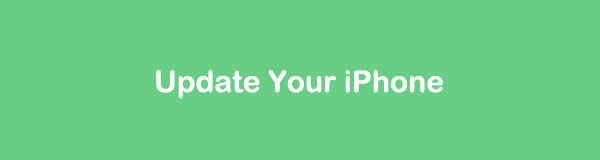
Το FoneLab σάς δίνει τη δυνατότητα να ρυθμίσετε το iPhone / iPad / iPod από τη λειτουργία DFU, τη λειτουργία ανάκτησης, το λογότυπο της Apple, τη λειτουργία ακουστικών κλπ. Στην κανονική κατάσταση χωρίς απώλεια δεδομένων.
- Επίλυση των προβλημάτων του συστήματος iOS.
- Εξαγάγετε δεδομένα από απενεργοποιημένες συσκευές iOS χωρίς απώλεια δεδομένων.
- Είναι ασφαλές και εύκολο στη χρήση.

Λίστα οδηγών
- Μέρος 1. Πώς να ενημερώσετε το iPhone στην εφαρμογή Ρυθμίσεις
- Μέρος 2. Πώς να ενημερώσετε το iPhone με το iTunes
- Μέρος 3. Πώς να ενημερώσετε το iPhone με το Finder
- Μέρος 4. Πώς να ενημερώσετε το iPhone με το FoneLab iOS System Recovery
- Μέρος 5. Συχνές ερωτήσεις σχετικά με τον τρόπο ενημέρωσης του iPhone
Μέρος 1. Πώς να ενημερώσετε το iPhone στην εφαρμογή Ρυθμίσεις
Η πρώτη μέθοδος που πρέπει να εξετάσετε είναι η εφαρμογή Ρυθμίσεις του iPhone σας. Μπορεί να ενημερώσει το τηλέφωνό σας χωρίς τη λήψη εφαρμογών τρίτων ή τη χρήση καλωδίου USB. Χρειάζεστε μόνο σύνδεση στο Διαδίκτυο. Δείτε τα παρακάτω βήματα σχετικά με αυτό.
Βήμα 1Ανοίξτε την εφαρμογή Ρυθμίσεις στο iPhone σας. Σύρετε προς τα κάτω στην οθόνη για να δείτε το General κουμπί. Πατήστε το για να δείτε περισσότερες επιλογές για το τηλέφωνό σας. Στο επάνω μέρος της κύριας διεπαφής, πατήστε το Ενημέρωση λογισμικού κουμπί στο πάνω.
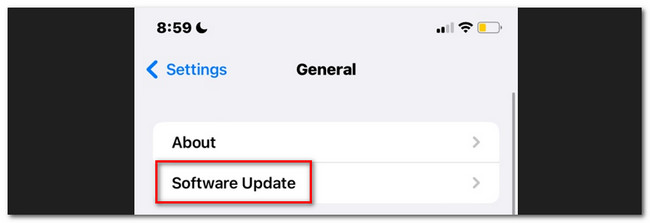
Βήμα 2Θα δείτε τις διαθέσιμες ενημερώσεις για το iPhone σας. Μόλις βρείτε ένα, πατήστε το Λήψη και εγκατάσταση κουμπί στο κάτω μέρος. Διατηρήστε το iPhone σας συνδεδεμένο στο διαδίκτυο.
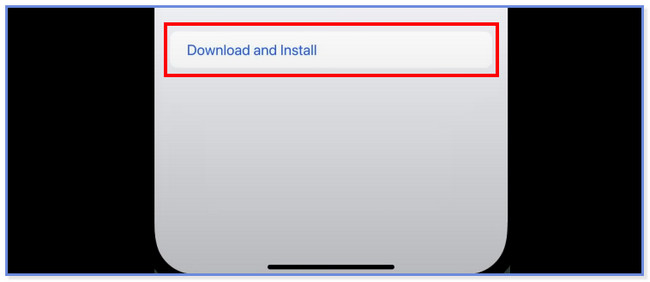
Το FoneLab σάς δίνει τη δυνατότητα να ρυθμίσετε το iPhone / iPad / iPod από τη λειτουργία DFU, τη λειτουργία ανάκτησης, το λογότυπο της Apple, τη λειτουργία ακουστικών κλπ. Στην κανονική κατάσταση χωρίς απώλεια δεδομένων.
- Επίλυση των προβλημάτων του συστήματος iOS.
- Εξαγάγετε δεδομένα από απενεργοποιημένες συσκευές iOS χωρίς απώλεια δεδομένων.
- Είναι ασφαλές και εύκολο στη χρήση.
Μέρος 2. Πώς να ενημερώσετε το iPhone με το iTunes
Το iTunes είναι γνωστό για την αγορά και τη λήψη τραγουδιών για τα αγαπημένα σας τραγούδια. Γνωρίζετε ότι μπορείτε επίσης να το χρησιμοποιήσετε για να ενημερώσετε το iPhone σας; Λοιπόν, ήρθε η ώρα να το ανακαλύψετε! Ωστόσο, το iTunes είναι διαθέσιμο μόνο σε Windows και παλαιότερα macOS επειδή έχει αντικατασταθεί στο πιο πρόσφατο macOS. Μπορείτε να προχωρήσετε στις επόμενες μεθόδους εάν δεν έχετε iTunes.
Δείτε τα παρακάτω λεπτομερή βήματα σχετικά με τον τρόπο λειτουργίας του iTunes ενημερώνει το iPhone σας χωρίς Wi-Fi.
Βήμα 1Ανοίξτε το iTunes στον υπολογιστή σας και συνδέστε το iPhone στον υπολογιστή. Χρησιμοποιήστε ένα λειτουργικό και συμβατό καλώδιο USB στη διαδικασία. Μετά από αυτό, θα παρατηρήσετε το iPhone συσκευή στην αριστερή πλευρά της κύριας διεπαφής. Κάντε κλικ σε αυτό και το Χαρακτηριστικά κουμπί μετά. Αργότερα, θα δείτε περισσότερες ρυθμίσεις για το iPhone σας.

Βήμα 2Στα δεξιά, κάντε κλικ στο Ελεγχος για ενημερώσεις κουμπί. Το iTunes θα εντοπίσει τις διαθέσιμες ενημερώσεις για το iPhone σας. Εάν βρει ένα, η έκδοση θα εμφανιστεί στην οθόνη σας. Κάντε κλικ στο Λήψη και ενημέρωση κουμπί μετά. Ακολουθήστε τις οδηγίες στην οθόνη για να ολοκληρώσετε τη διαδικασία.
Σημείωση: Υπάρχουν φορές που το iTunes ζητά τον κωδικό πρόσβασης του iPhone σας. Εισαγάγετε το σωστό.
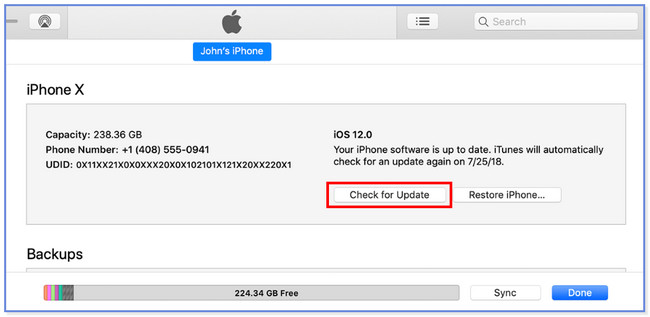
Μέρος 3. Πώς να ενημερώσετε το iPhone με το Finder
Το Finder και το iTunes έχουν μόνο την ίδια διαδικασία για να ενημερώσουν το iPhone σας. Ωστόσο, διαφέρουν μόνο σε ορισμένα από τα κουμπιά τους. Δείτε τα παρακάτω βήματα για να ενημερώσετε το iPhone σας χρησιμοποιώντας το Finder.
Βήμα 1Ανοίξτε το Finder στο Mac σας. Μετά από αυτό, συνδέστε το iPhone σε αυτό μέσω καλωδίου USB. Κάντε κλικ στο iPhone εικονίδιο στην αριστερή πλευρά της κύριας διεπαφής. Στη δεξιά ενότητα του εργαλείου, κάντε κλικ στο General καρτέλα για να δείτε περισσότερες επιλογές.
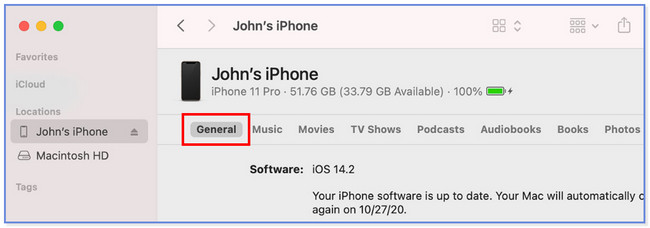
Βήμα 2Στην ενότητα λογισμικού, κάντε κλικ στο Ελεγχος για ενημερώσεις κουμπί. Μετά από αυτό, θα αναζητήσει απευθείας μια νέα ενημέρωση για το τηλέφωνό σας. Εάν υπάρχει, κάντε κλικ στο Λήψη και ενημέρωση κουμπί. Ακολουθήστε τις οδηγίες στην οθόνη για να ολοκληρώσετε τη διαδικασία στη συνέχεια.
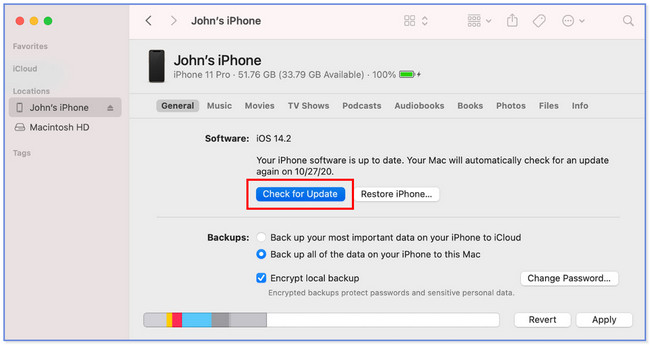
Μέρος 4. Πώς να ενημερώσετε το iPhone με το FoneLab iOS System Recovery
Μπορείτε επίσης να ενημερώσετε το iPhone χρησιμοποιώντας ένα εργαλείο τρίτου κατασκευαστή. Μπορείς να χρησιμοποιήσεις Αποκατάσταση συστήματος FoneLab iOS. Εκτός από αυτό, μπορείτε να κάνετε περισσότερα με αυτό το λογισμικό. Δείτε τα άλλα χαρακτηριστικά του παρακάτω.
Το FoneLab σάς δίνει τη δυνατότητα να ρυθμίσετε το iPhone / iPad / iPod από τη λειτουργία DFU, τη λειτουργία ανάκτησης, το λογότυπο της Apple, τη λειτουργία ακουστικών κλπ. Στην κανονική κατάσταση χωρίς απώλεια δεδομένων.
- Επίλυση των προβλημάτων του συστήματος iOS.
- Εξαγάγετε δεδομένα από απενεργοποιημένες συσκευές iOS χωρίς απώλεια δεδομένων.
- Είναι ασφαλές και εύκολο στη χρήση.
- Μπορεί να διορθώσει άλλες δυσλειτουργίες του iPhone, όπως επανεκκίνηση βρόχου, προβλήματα φόρτισης, εξάντληση της μπαταρίας κ.λπ.
- Διαθέτει 2 λειτουργίες επισκευής, που ονομάζονται Standard Mode και Advanced Mode. Εάν επιλέξετε Standard Mode, τα αρχεία σας θα είναι ασφαλή επειδή το εργαλείο δεν θα διαγράψει τα δεδομένα του iPhone σας. Αλλά εάν επιλέξετε Advanced Mode, τα δεδομένα του iPhone θα διαγραφούν. Εάν ναι, δημιουργήστε αντίγραφα ασφαλείας των αρχείων σας αμέσως πριν από τη διαδικασία.
- Υποστηρίζει όλες τις συσκευές iOS και iPadOS.
- Είναι διαθέσιμο σε Mac και Windows.
Αφού μάθετε τις δυνατότητές του, ήρθε η ώρα να κατανοήσετε πώς λειτουργεί το εργαλείο για να ενημερώσετε το iPhone σας Αποκατάσταση συστήματος FoneLab iOS. Συνεχίστε παρακάτω.
Βήμα 1Κατεβάστε το FoneLab System Recovery iOS στον υπολογιστή σας. Ρυθμίστε το και ξεκινήστε το στη συνέχεια. Μετά από αυτό, επιλέξτε το Αποκατάσταση συστήματος iOS κουμπί στην επάνω δεξιά γωνία. Το λογισμικό θα εμφανίσει τα 50+ προβλήματα iPhone που υποστηρίζει και τα οποία μπορεί να διορθώσει. Αργότερα, κάντε κλικ στο Αρχική για να προχωρήσετε.
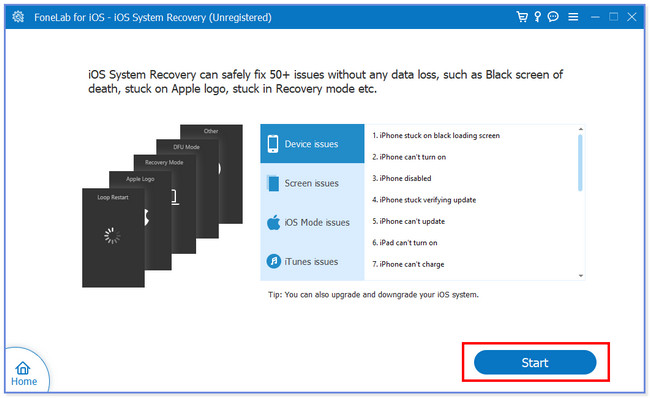
Βήμα 2Παρακαλώ επιλέξτε το Τυπική λειτουργία κουμπί στο επάνω μέρος της κύριας διεπαφής. Αργότερα, κάντε κλικ στο Επιβεβαιώνω κουμπί στο κάτω μέρος για να προχωρήσετε στην επόμενη οθόνη.
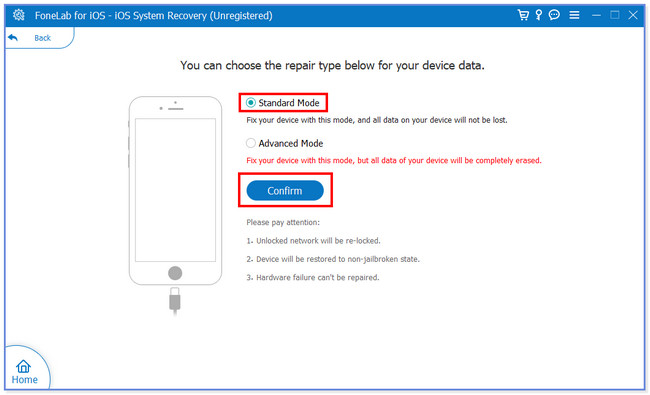
Βήμα 3Το λογισμικό θα σας ζητήσει να συνδέσετε το iPhone στον υπολογιστή. Χρησιμοποιήστε ένα συμβατό καλώδιο USB. Μετά από αυτό, βάλτε το iPhone σας σε λειτουργία ανάκτησης. Εάν δεν ξέρετε πώς, ακολουθήστε τις οδηγίες που εμφανίζονται στην οθόνη. Επιλέξτε το μοντέλο του iPhone σας.
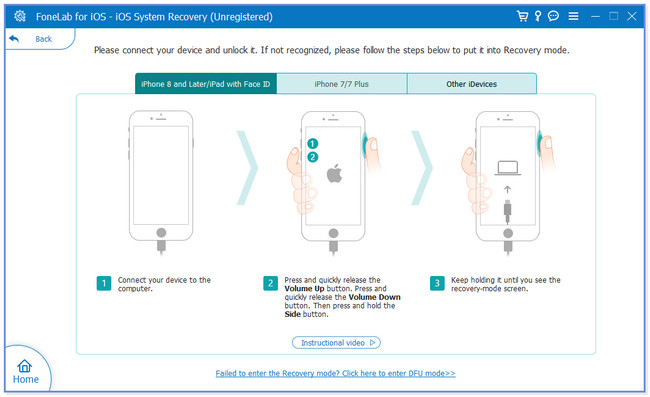
Βήμα 4Το λογισμικό θα κατεβάσει το πακέτο υλικολογισμικού. Μετά από αυτό, θα δείτε τις πληροφορίες για το iPhone σας στην οθόνη. Στην ενότητα Ενημέρωση σε έκδοση, επιλέξτε την έκδοση iOS που προτιμάτε. Μετά από αυτό, κάντε κλικ στο επισκευή κουμπί για να ξεκινήσει η ενημέρωση του iPhone σας.
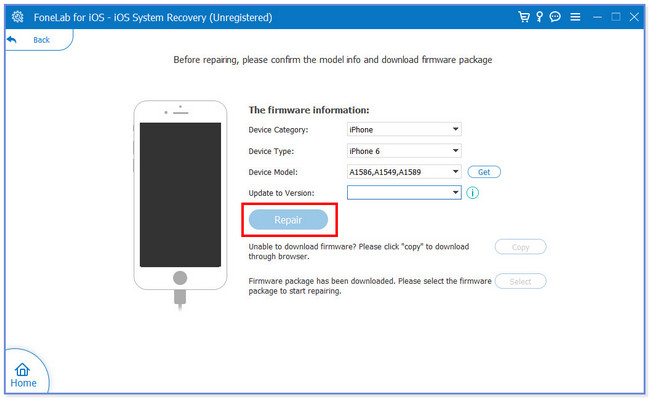
Το FoneLab σάς δίνει τη δυνατότητα να ρυθμίσετε το iPhone / iPad / iPod από τη λειτουργία DFU, τη λειτουργία ανάκτησης, το λογότυπο της Apple, τη λειτουργία ακουστικών κλπ. Στην κανονική κατάσταση χωρίς απώλεια δεδομένων.
- Επίλυση των προβλημάτων του συστήματος iOS.
- Εξαγάγετε δεδομένα από απενεργοποιημένες συσκευές iOS χωρίς απώλεια δεδομένων.
- Είναι ασφαλές και εύκολο στη χρήση.
Μέρος 5. Συχνές ερωτήσεις σχετικά με τον τρόπο ενημέρωσης του iPhone
Πώς να ενημερώσετε τις εφαρμογές στο iPhone;
Ανοίξτε το Apps Store στο iPhone σας πατώντας το. Μετά από αυτό, πατήστε το Προφίλ ⬇️ εικονίδιο στην κύρια διεπαφή. Σύρετε προς τα κάτω και θα δείτε τις εκκρεμείς ενημερώσεις για τις εφαρμογές σας. Πατήστε το Ενημέρωση κουμπί στη δεξιά πλευρά της εφαρμογής. Εάν θέλετε να ενημερώσετε όλες τις εφαρμογές iPhone, πατήστε το Ενημέρωση όλων κουμπί.
Γιατί δεν λαμβάνω την ενημέρωση του iOS 17;
Ο πιο συνηθισμένος λόγος που το iPhone σας δεν μπορεί να λάβει την ενημέρωση 1OS 16 είναι ότι το τηλέφωνό σας δεν είναι συμβατό. Ελέγξτε τα μοντέλα iPhone σας εάν συμβαίνει αυτό και μεταβείτε στον επίσημο ιστότοπο της Apple, https://www.apple.com/ph/ios/ios-16/, για να ελέγξετε εάν το iOS 17 υποστηρίζει το μοντέλο iPhone σας. Εάν όχι, δεν μπορείτε να αποκτήσετε τις νέες δυνατότητες που έχουν κυκλοφορήσει στην έκδοση iOS.
Πώς μπορώ να ενημερώσω στο iOS 17 χωρίς αρκετό χώρο;
Το πρώτο πράγμα που πρέπει να κάνετε είναι ελευθερώστε χώρο αποθήκευσης του iPhone σας. Αυτό το κάνετε διαγράφοντας εφαρμογές που δεν χρησιμοποιούνται ή τις κρυφές μνήμες τους. Να κάνω αυτό:
- Πηγαίνετε στο ρυθμίσεις app του iPhone σας.
- Αγγίξτε το Αποθήκευση iPhone και επιλέξτε τις εφαρμογές που θέλετε να απεγκαταστήσετε ή να διαγράψετε την προσωρινή μνήμη.
- Αγγίξτε το Αποφόρτωση εφαρμογής ή Διαγραφή εφαρμογής κουμπί.
Ωστόσο, ορισμένες προεπιλεγμένες εφαρμογές δεν διαθέτουν αυτά τα κουμπιά, όπως το Safari. Εάν ναι, δεν μπορείτε να διαγράψετε τα δεδομένα τους. Στην περίπτωση του Safari, πατήστε το Διαγραφή δεδομένων ιστορικού και ιστότοπου κουμπί.
Πόσος χρόνος χρειάζεται για την ενημέρωση του iPhone;
Εξαρτάται από την ταχύτητα του διαδικτύου, το μέγεθος του αρχείου και πολλά άλλα όταν ενημερώνετε το iPhone σας. Συνήθως χρειάζεται περισσότερο από μία ώρα για να ολοκληρωθεί.
Πώς να ενημερώσετε το λογισμικό στο iPhone;
Πηγαίνετε στο App Store, πατήστε την εικόνα του προφίλ σας στην επάνω δεξιά γωνία. Κάντε κύλιση προς τα κάτω για να δείτε όλες τις διαθέσιμες ενημερώσεις και πατήστε το Ενημέρωση όλων or Ενημέρωση κουμπιά ανάλογα για να ξεκινήσετε.
Πώς να ενημερώσετε το Tiktok στο iPhone;
Ομοίως, μεταβείτε στο App Store, πατήστε την εικόνα του προφίλ σας στην επάνω δεξιά γωνία. Κάντε κύλιση προς τα κάτω και βρείτε Τικ Τοκ, Πατήστε το Ενημέρωση και περιμένετε το.
Έτσι είναι βολικό να ενημερώσετε το iPhone σας. Ελπίζουμε να λάβετε υπόψη σας επίσης Αποκατάσταση συστήματος FoneLab iOS γιατί μπορεί να ενημερώσει ή ακόμα και να υποβαθμίσει το iPhone σας με μερικά κλικ ανάλογα. Τέλος πάντων, εάν έχετε άλλα προβλήματα με το iPhone, μη διστάσετε να επικοινωνήσετε μαζί μας.
Το FoneLab σάς δίνει τη δυνατότητα να ρυθμίσετε το iPhone / iPad / iPod από τη λειτουργία DFU, τη λειτουργία ανάκτησης, το λογότυπο της Apple, τη λειτουργία ακουστικών κλπ. Στην κανονική κατάσταση χωρίς απώλεια δεδομένων.
- Επίλυση των προβλημάτων του συστήματος iOS.
- Εξαγάγετε δεδομένα από απενεργοποιημένες συσκευές iOS χωρίς απώλεια δεδομένων.
- Είναι ασφαλές και εύκολο στη χρήση.
Παρακάτω είναι ένα εκπαιδευτικό βίντεο για αναφορά.


